Microsoft Word 2010
Formato de texto en Word 2010


/es/microsoft-word-2010/crear-un-nuevo-documento-en-word-2010/content/
Word 2010 te ofrece herramientas como: negrita, cursiva, y subrayado para cambiar el estilo a tus textos. Además puedes escoger su alineación y cambiar palabras u oraciones a mayúsculas o minúsculas sin necesidad de borrar lo que tenías escrito. Veamos cómo se hace:
Selecciona el texto donde aplicarás una de las tres opciones anteriores. Ahora, solo tienes que hacer clic sobre el comando: Negrita (N), Cursiva (K) o Subrayado (S). Verás que la opción que elegiste se aplicará al texto seleccionado.

Para cambiar un texto a mayúsculas o a minúsculas no necesitas borrar todo el texto. Word 2010 tiene un comando con el que puedes hacerlo de forma automática. Veamos como funciona:
Selecciona el texto que deseas modificar.
Haz clic en el comando Cambiar a mayúsculas.
Te aparecerá una lista con varias opciones que puedes aplicar al texto. Allí, escoge la opción deseada haciendo clic sobre ella.
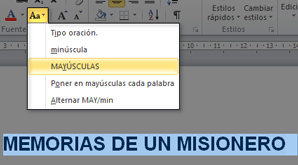
Selecciona el texto que deseas alinear y haz clic en una de estas opciones: Alinear a la izquierda, Centrar, Alinear a la derecha o Justificar.

/es/microsoft-word-2010/dar-formato-al-texto-en-word-2010/content/